3 sposoby: jak złamać hasło do dokumentu Word bez oprogramowania
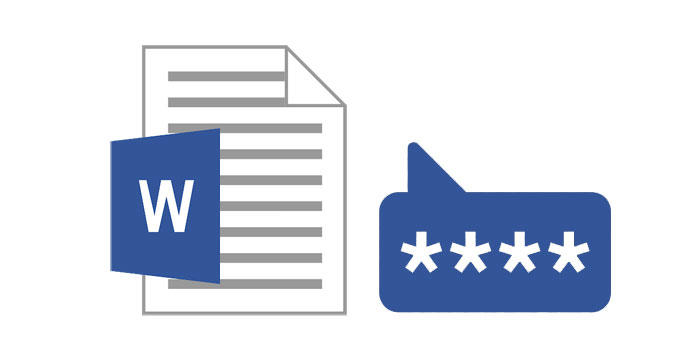
Podsumowanie
Jeśli zgubiłeś hasło do dokumentu programu Word, możesz utknąć na najlepszej drodze do złamania hasła. Narzędzia do łamania haseł Word są bardzo skuteczne w łamaniu haseł Worda, ale musisz za nie zapłacić i zainstalować je na swoim komputerze. Jeśli nie chcesz używać żadnego oprogramowania, istnieje kilka sposobów na złamanie hasła dokumentu Word bez oprogramowania. Właściwie w tym artykule podzielimy się z wami kilkoma opcjami.
3 sposoby: jak złamać hasło do dokumentu Word bez oprogramowania
W tej sekcji znajdziesz 3 metody złamania hasła dokumentu Word bez oprogramowania. Dostępne są 3 metody, od łatwych do złożonych.
Metoda 1: Złam hasło do dokumentu Word za pomocą narzędzia online
Jak dotąd najłatwiejszym sposobem jest użycie narzędzia do łamania haseł online do złamania hasła Worda bez oprogramowania. Narzędzia online, takie jak LostMyPass, mogą pomóc Ci osiągnąć ten cel. Należy jednak zauważyć, że większość z tych narzędzi nie jest bardzo skutecznym rozwiązaniem, ponieważ mają bardzo niski wskaźnik sukcesu, a bezpieczeństwo danych w dokumencie nie jest gwarantowane.
Aby użyć LostMyPass do złamania hasła do dokumentu Word, wykonaj następujące proste kroki:
Krok 1: Wejdź na https://www.lostmypass.com/file-types/ms-word/ i zaakceptuj warunki.
Krok 2: Prześlij chroniony dokument Word, a narzędzie natychmiast rozpocznie łamanie hasła.
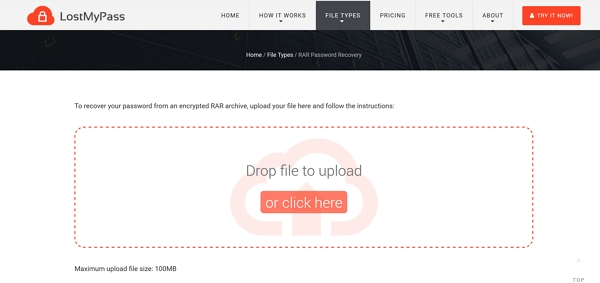
Proces może chwilę potrwać (od kilku godzin do kilku dni) i być może będziesz musiał zapłacić, jeśli hasło nie zostanie złamane przy pierwszej próbie.
Metoda 2: Złamanie hasła do dokumentu Word poprzez modyfikację szczegółów
Drugim sposobem złamania hasła Worda bez użycia jakiegokolwiek oprogramowania jest modyfikacja szczegółów dokumentu. Ta metoda działa tylko wtedy, gdy w dokumencie nie ma hasła otwierającego. Oto jak to zrobić:
Krok 1: Rozpocznij od otwarcia dokumentu, a następnie kliknij opcję "Plik> Zapisz jako". Zmień typ pliku na "Word XML Document (* .xml)", zapisz dokument, a następnie zamknij program Word.
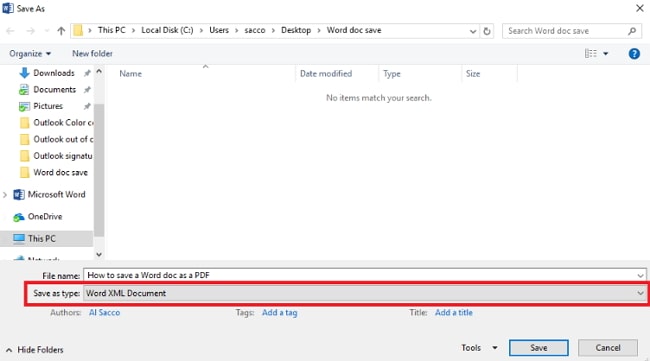
Krok 2: Teraz znajdź nowo utworzony plik .xml i otwórz go za pomocą programu WordPad lub innego edytora tekstu.
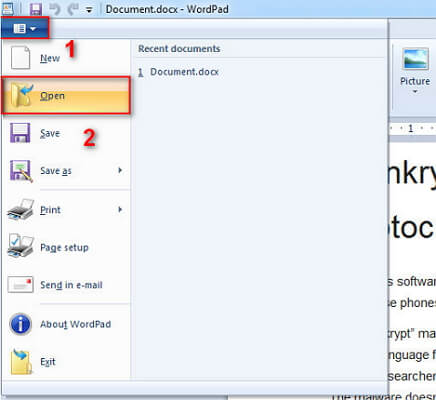
Krok 3: Używając opcji "Ctrl + F", aby otworzyć okno dialogowe "Znajdź", wyszukaj "wymuszanie". Powinieneś znaleźć, w: enforcement="1" lub w: enforcement="on".
Krok 4: Aby usunąć hasło, zamień "1" na "0" lub "wł." na "wył.". Zapisz i zamknij plik.
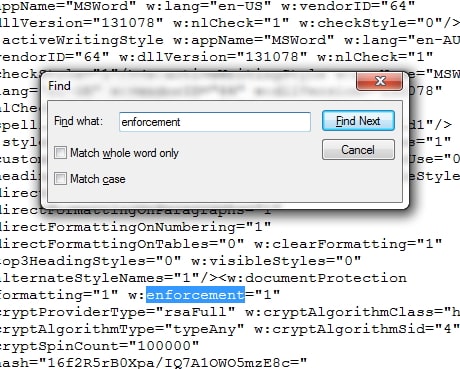
Krok 5: Teraz otwórz dokument .xml tym razem w programie Word i kliknij "Plik> Zapisz jako", aby zmienić typ dokumentu z powrotem na "Dokument programu Word (* .docx). Kliknij" Zapisz ", a hasło zostanie usunięte .
Metoda 3: Złam hasło dokumentu Word za pomocą kodu VBA
Możesz również użyć metody kodu VBA, aby złamać hasło do dokumentu Word. Jeśli Twoje hasło ma maksymalnie 3 znaki, można je złamać w ciągu kilku minut. Jeśli jednak dokument Word jest chroniony hasłem b, które jest dłuższe niż 3 znaki, kod VBA nie odpowie. Aby to zrobić, wykonaj następujące proste kroki:
Krok 1: Otwórz nowy dokument w programie Word, a następnie naciśnij klawisze "ALT + F11" na klawiaturze, aby otworzyć aplikacje Microsoft Visual Basic.
Krok 2: Kliknij "Wstaw> Moduł i wprowadź następujący kod:
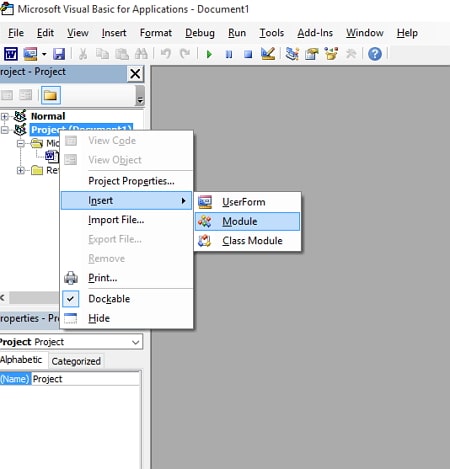
Sub test() Dim i As Long i = 0 Dim FileName As String Application.FileDialog(msoFileDialogOpen).Show FileName = Application.FileDialog(msoFileDialogOpen).SelectedItems(1) ScreenUpdating = False Line2: On Error GoTo Line1 Documents.Open FileName, , True, , i & "" MsgBox "Password is " & i Application.ScreenUpdating = True Exit Sub Line1: i = i + 1 Resume Line2 ScreenUpdating = True End Sub
Krok 3: Naciśnij "F5" na klawiaturze, aby uruchomić kod.
Krok 4: Teraz wybierz zablokowany plik Word i otwórz go. Po chwili pojawi się hasło i możesz go użyć do odblokowania dokumentu.

